Vertex adalah tema yang indah dan megah untuk GTK3, GTK2, Cinnamon, dan Gnome-shell. Ini juga merangkumi tema untuk penyemak imbas seperti Google Chrome, Firefox, dll. Desktop berasaskan GTK3 dan GTK2 menyokong bucu. Tema bucu mempunyai tiga varian, dan varian lalai adalah bar kepala gelap. Tema vertex memerlukan pakej standard tema gnome sebagai prasyarat. Ubuntu 20.04 dan Linux Mint 20 memenuhi semua syarat untuk memasang dan menggunakan tema bucu.
Panduan ini menerangkan pemasangan tema bucu pada Ubuntu 20.04 dan Linux Mint 20.
Pemasangan tema Vertex di Ubuntu 20.04 dan Linux Mint 20
Ikuti langkah berikut untuk memasang tema Vertex:
Langkah 1: Kemas kini cache repositori apt
Selalu disarankan untuk mengemas kini cache repositori tepat sistem sebelum memasang aplikasi atau pakej baru. Jalankan arahan berikut untuk mengemas kini cache repositori apt:
$ sudo apt kemas kini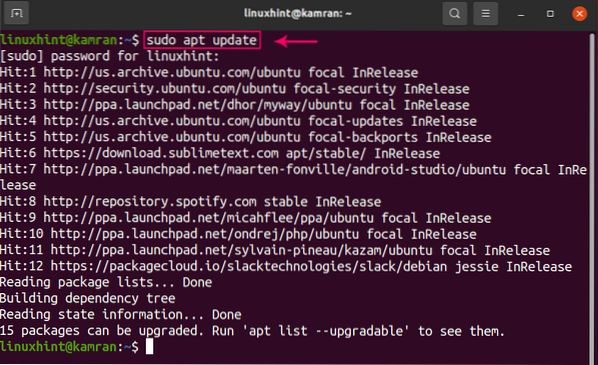
Langkah 2: Buang tema versi lama
Sebelum memasang tema Vertex versi terkini, hapus semua tema versi lama dengan melaksanakan arahan yang diberikan di bawah ini satu persatu:
$ sudo rm -rf / usr / share / tema / Vertex, Vertex-Dark, Vertex-Light,Vertex-Gnome-Shell, Vertex-Gnome-Shell-3.16, Vertex-Kayu Manis
$ rm -rf ~ /.tempatan / berkongsi / tema / Vertex, Vertex-Dark, Vertex-Light,
Vertex-Gnome-Shell, Vertex-Gnome-Shell-3.16, Vertex-Kayu Manis
$ rm -rf ~ /.tema / Vertex, Vertex-Dark, Vertex-Light, Vertex-Gnome-Shell,
Vertex-Gnome-Shell-3.16, Vertex-Kayu Manis
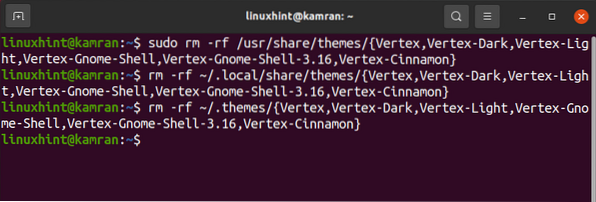
Langkah 3: Muat turun tema Vertex menggunakan git
Kita boleh memasang versi terbaru tema Vertex melalui git. Sekiranya arahan git belum dipasang pada sistem anda, jalankan perintah berikut untuk memasangnya:
$ sudo apt memasang git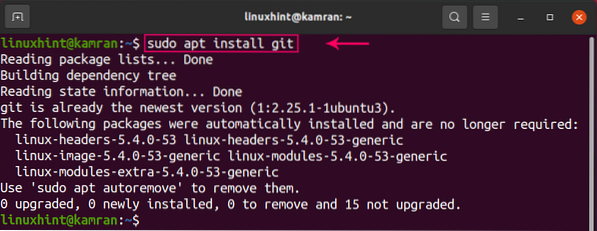
Seterusnya, muat turun tema Vertex menggunakan arahan berikut:
$ git klon https: // github.com / horst3180 / tema bucu - kedalaman 1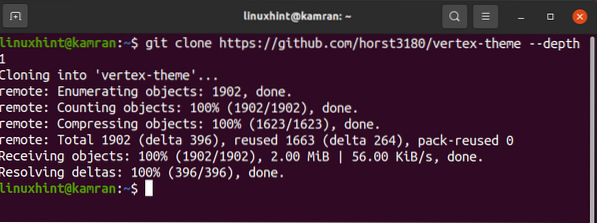
Tema Vertex akan berjaya dimuat turun.
Langkah 4: Bina dan pasang tema Vertex
Sekarang kita bersedia untuk memasang tema Vertex. Tema Vertex diklon dalam direktori "vertex-tema" baru. Navigasi ke direktori yang baru dibuat ini dengan menjalankan perintah berikut:
$ cd vertex-tema
Sekarang, kita perlu memasang repositori yang diperlukan menggunakan arahan berikut:
$ sudo apt-get install autoconf autogen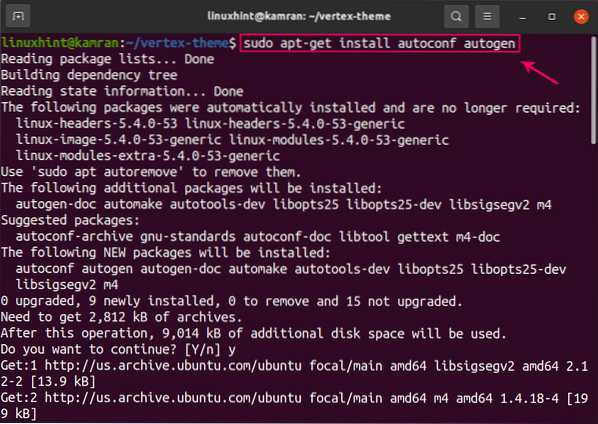
Semasa pemasangan repositori, baris arahan akan memaparkan prompt. Anda seharusnya menekan "y" untuk meneruskan proses pemasangan. Namun, jika anda ingin membatalkan proses pemasangan, tekan 'n' dan tekan enter.
Kini tiba masanya untuk membina tema Vertex menggunakan arahan berikut:
$ ./ autogen.sh --prefix = / usr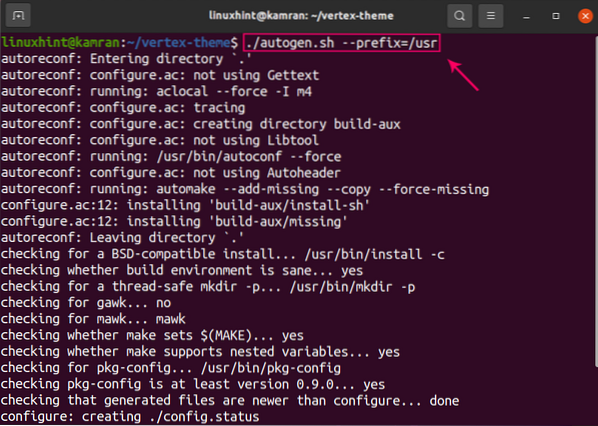
Akhirnya, pasang tema Vertex dengan melaksanakan arahan berikut:
$ sudo buat pemasangan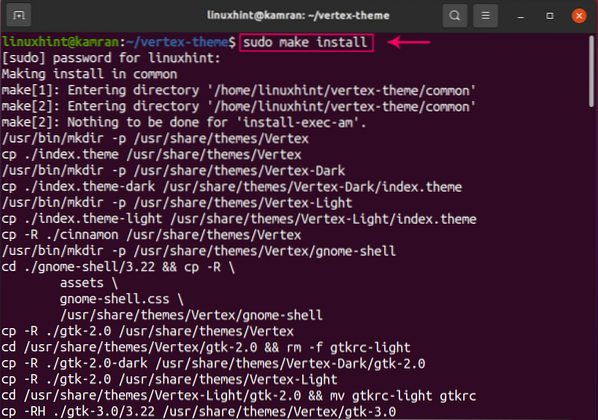
Selamat bertunang! Tema Vertex berjaya dipasang.
Langkah 5: Terapkan tema Vertex
Untuk menerapkan tema Vertex di Ubuntu 20.04 dan Linux Mint 20, kita perlu memasang alat tweak gnome menggunakan arahan berikut:
$ sudo apt memasang gnome-tweaks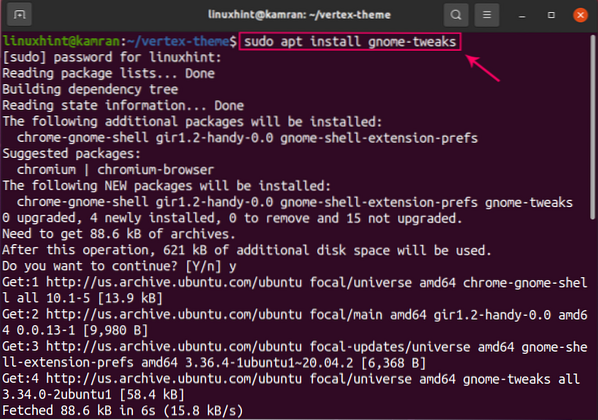
Lancarkan alat gnome-tweaks dengan arahan berikut:
$ gnome-tweak
Papan pemuka alat tweak gnome akan dibuka. Klik pada "Penampilan" dan pilih tema Vertex dari bahagian tema, dan ia akan diterapkan secara automatik.
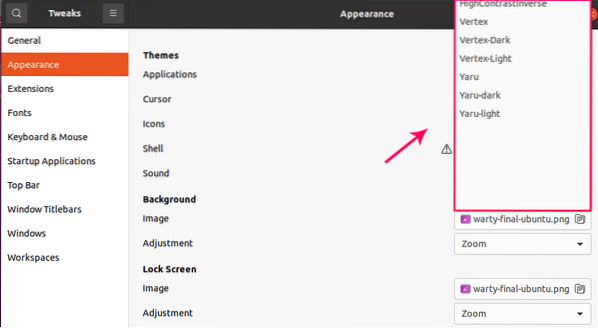
Keluarkan atau nyahpasang tema Vertex
Pada bila-bila masa, jika anda ingin membuang atau menyahpasang tema Vertex, jalankan perintah berikut untuk melakukannya:
$ sudo buat nyahpasang$ sudo rm -rf / usr / share / tema / Vertex, Vertex-Dark, Vertex-Light
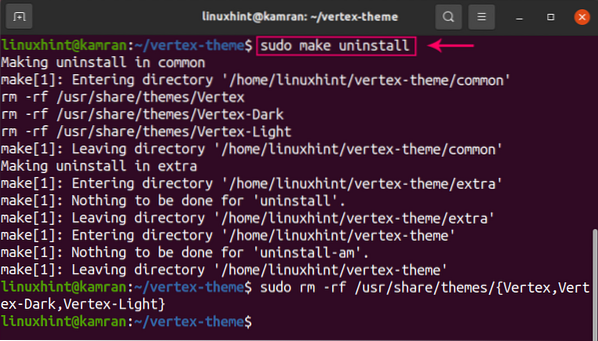
Kesimpulannya
Vertex adalah tema yang hebat untuk desktop moden. Panduan ini menerangkan pemasangan tema Vertex di Ubuntu 20.04 dan Linux Mint 20 secara terperinci.
 Phenquestions
Phenquestions


